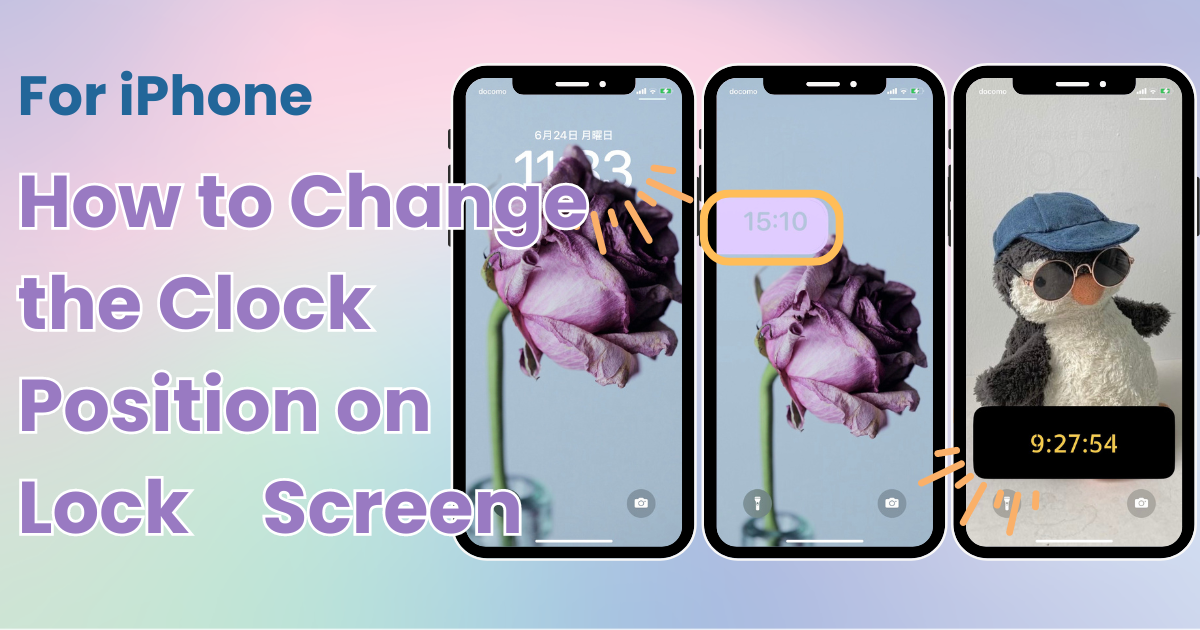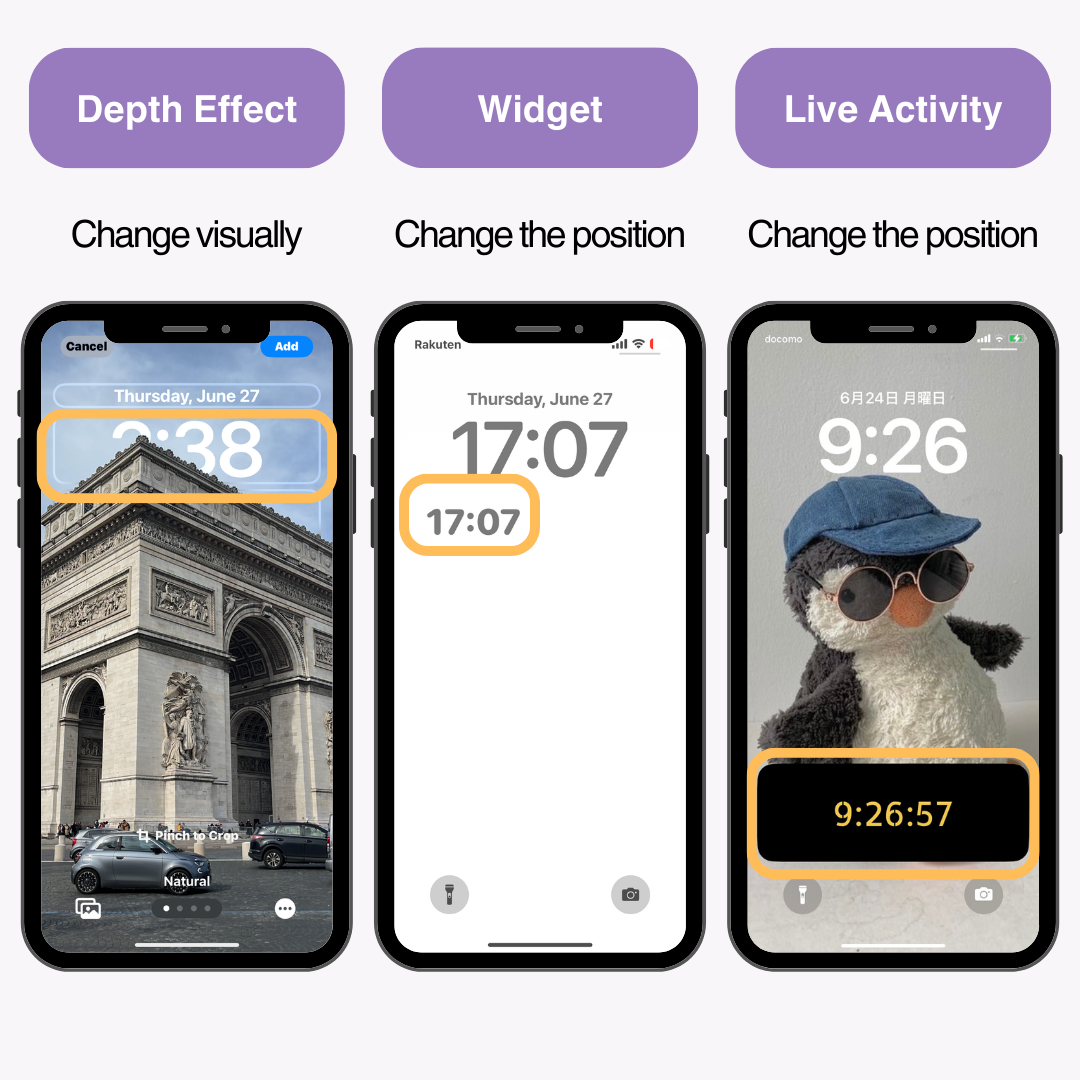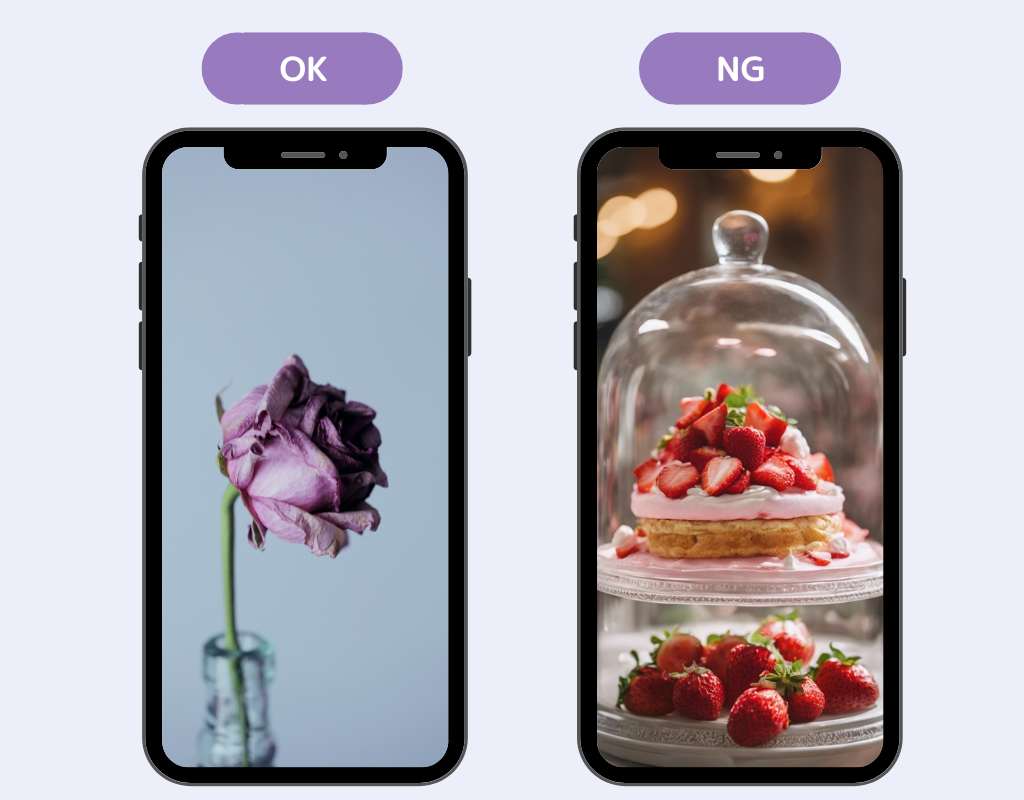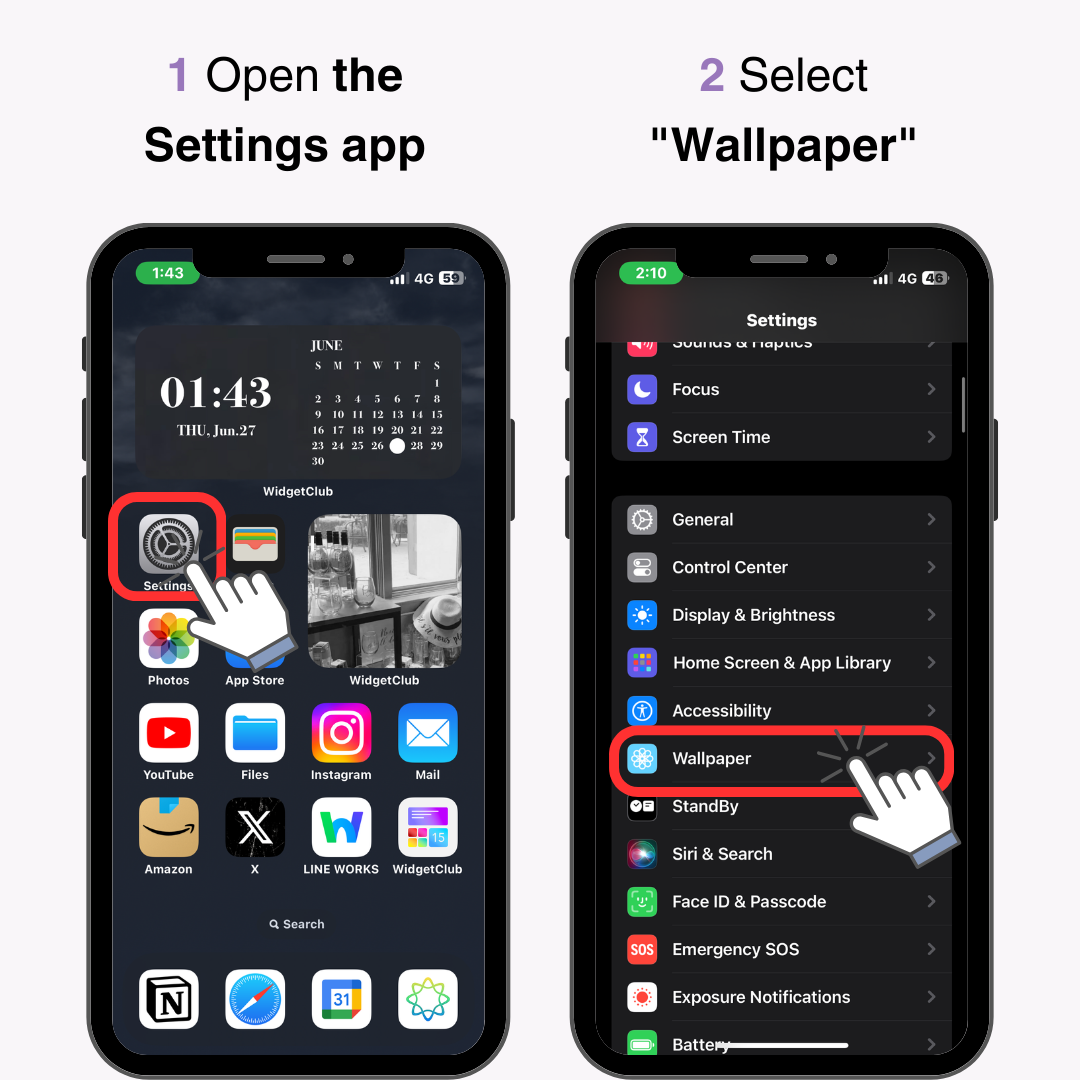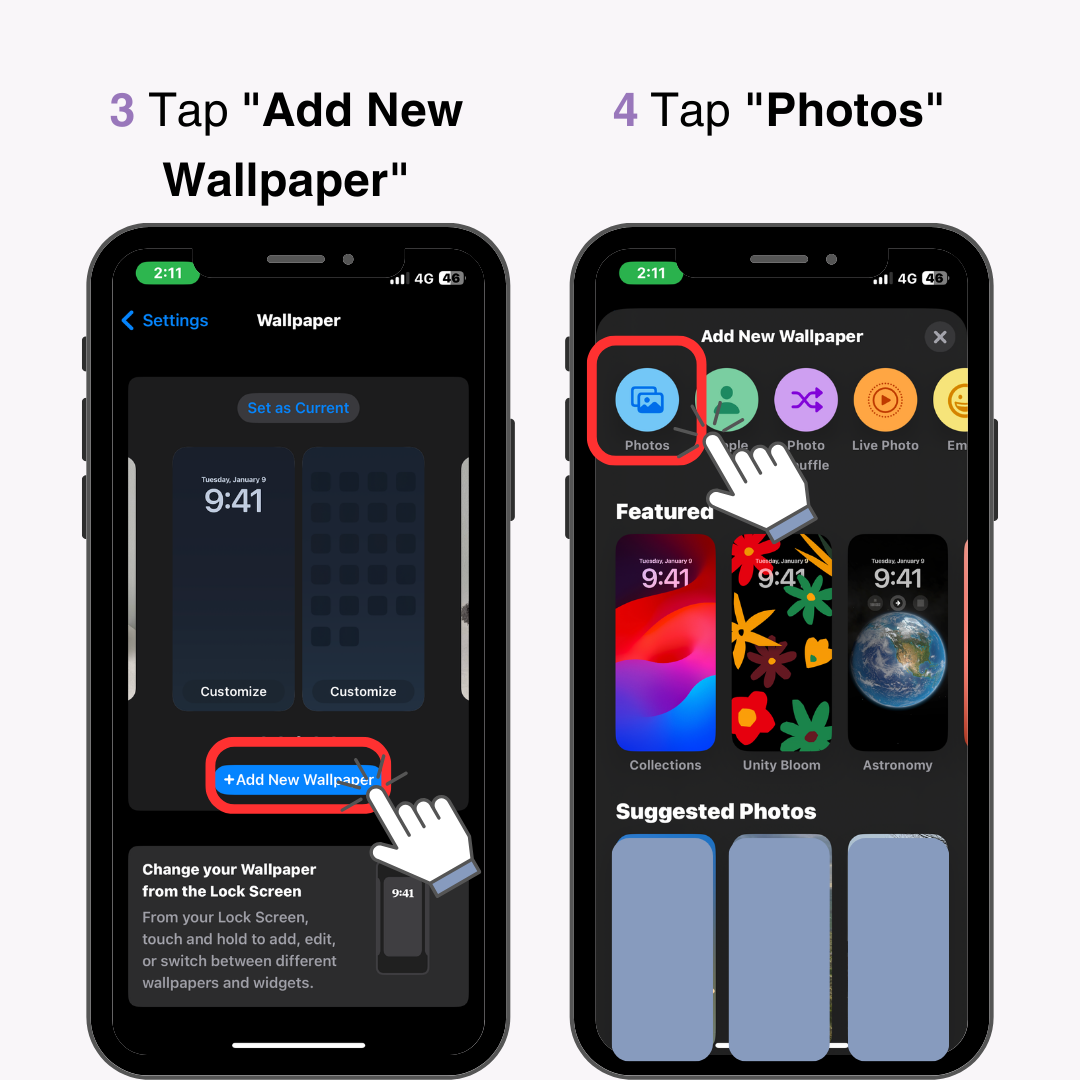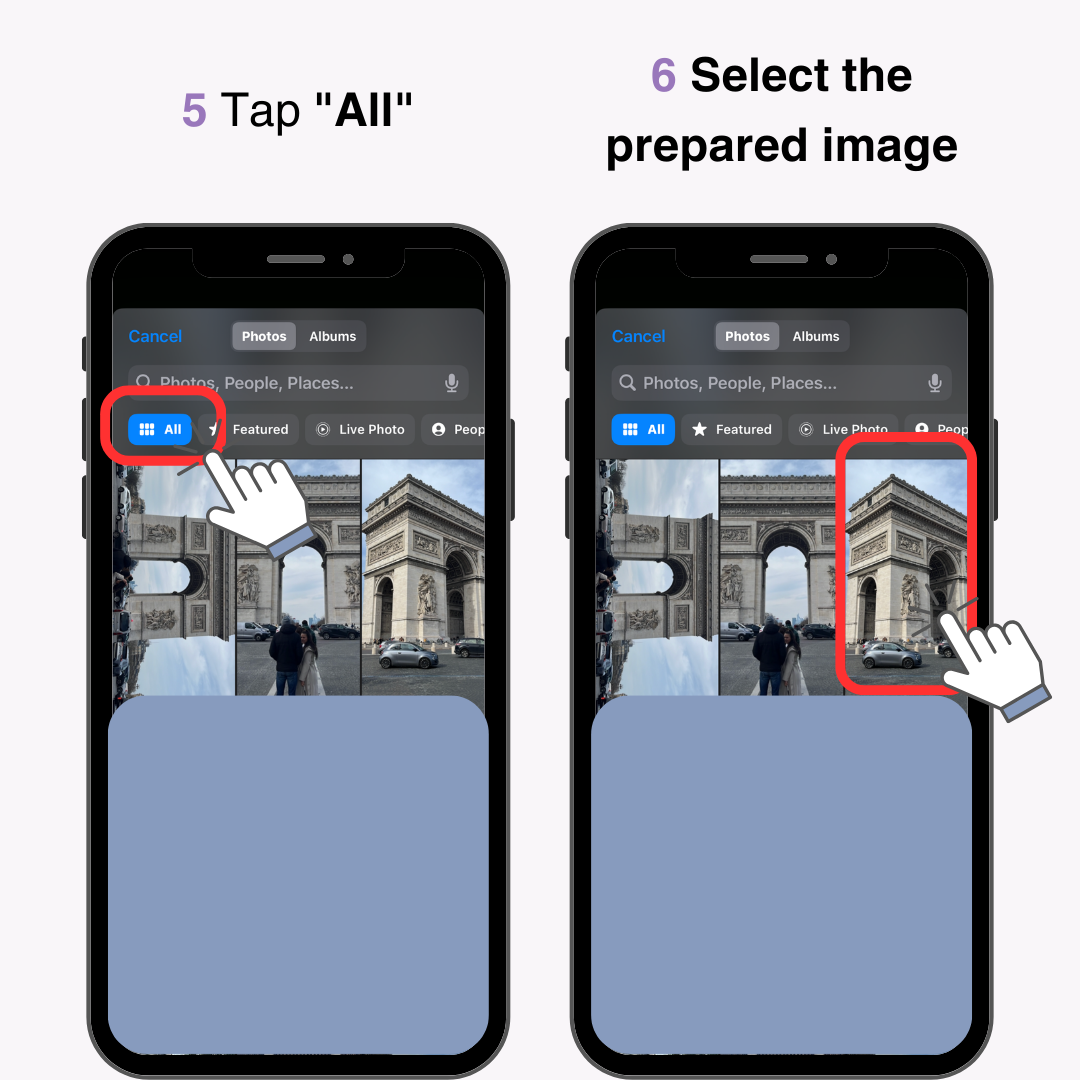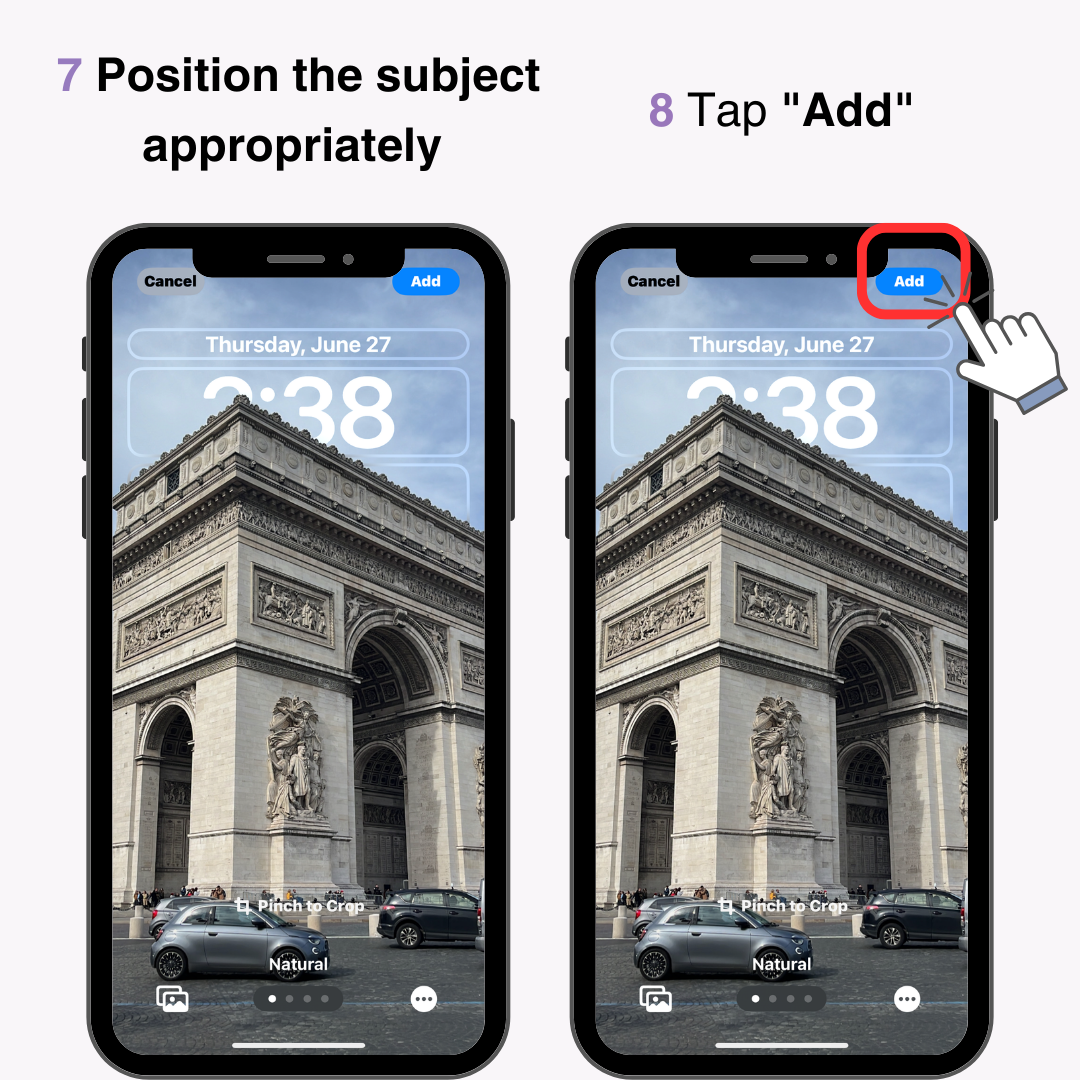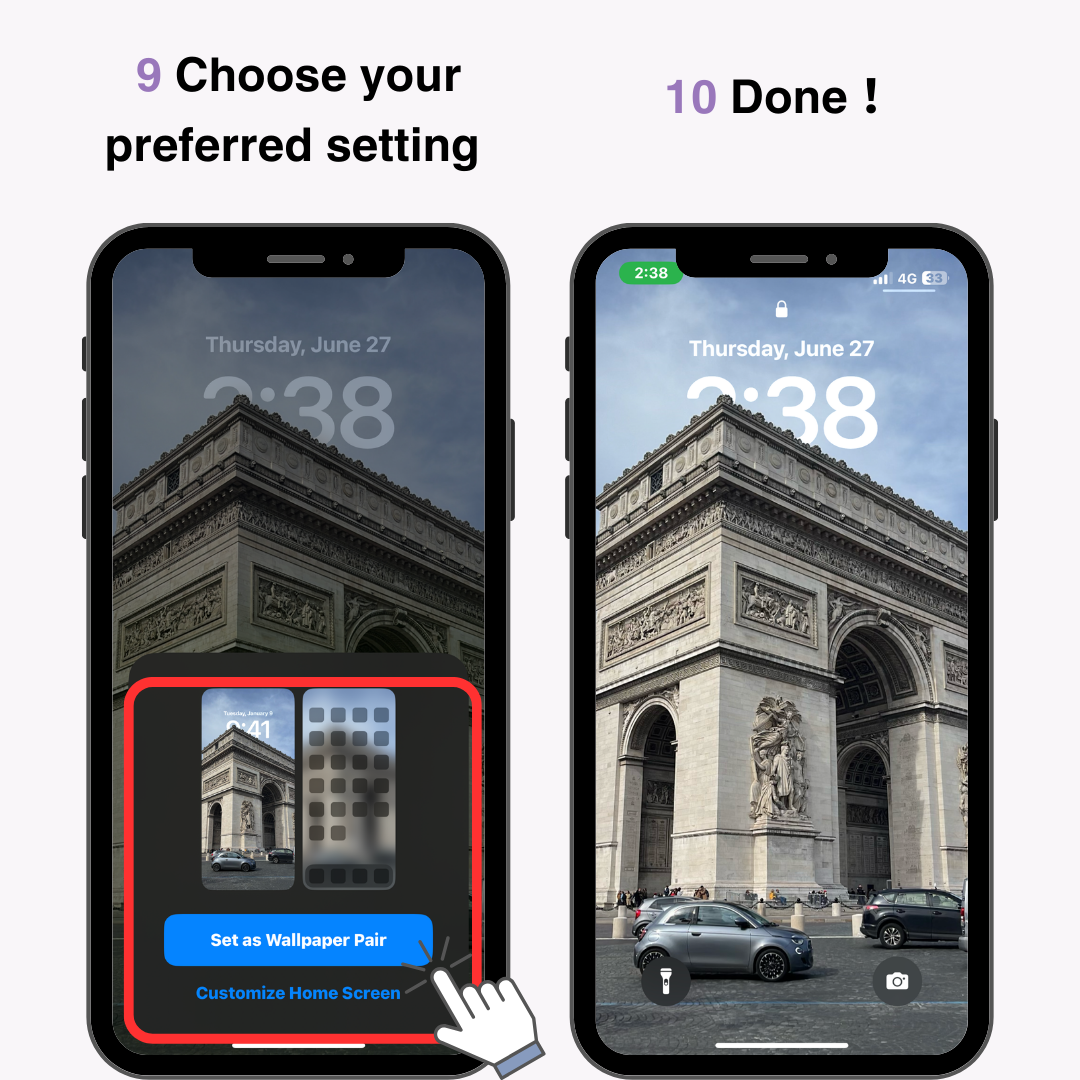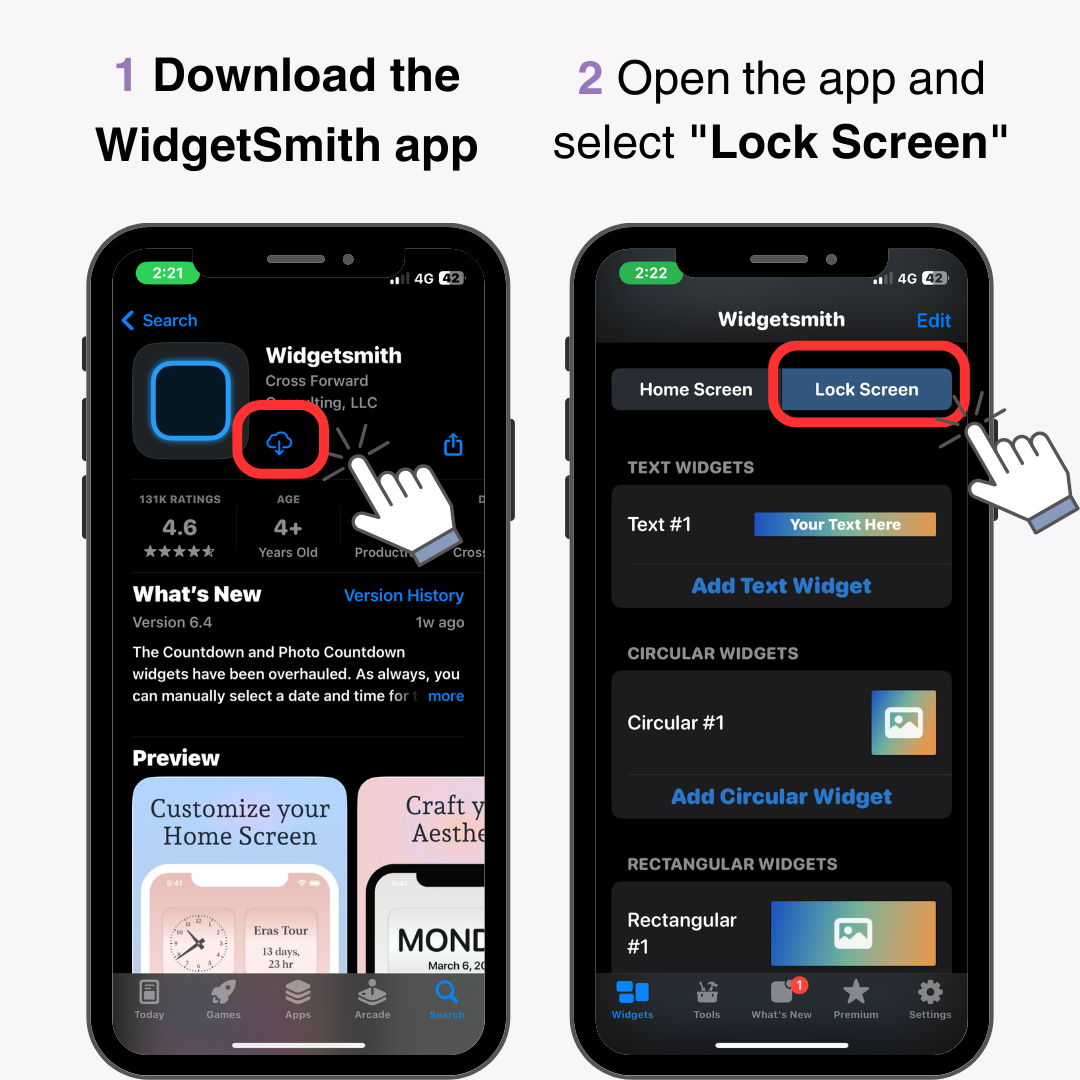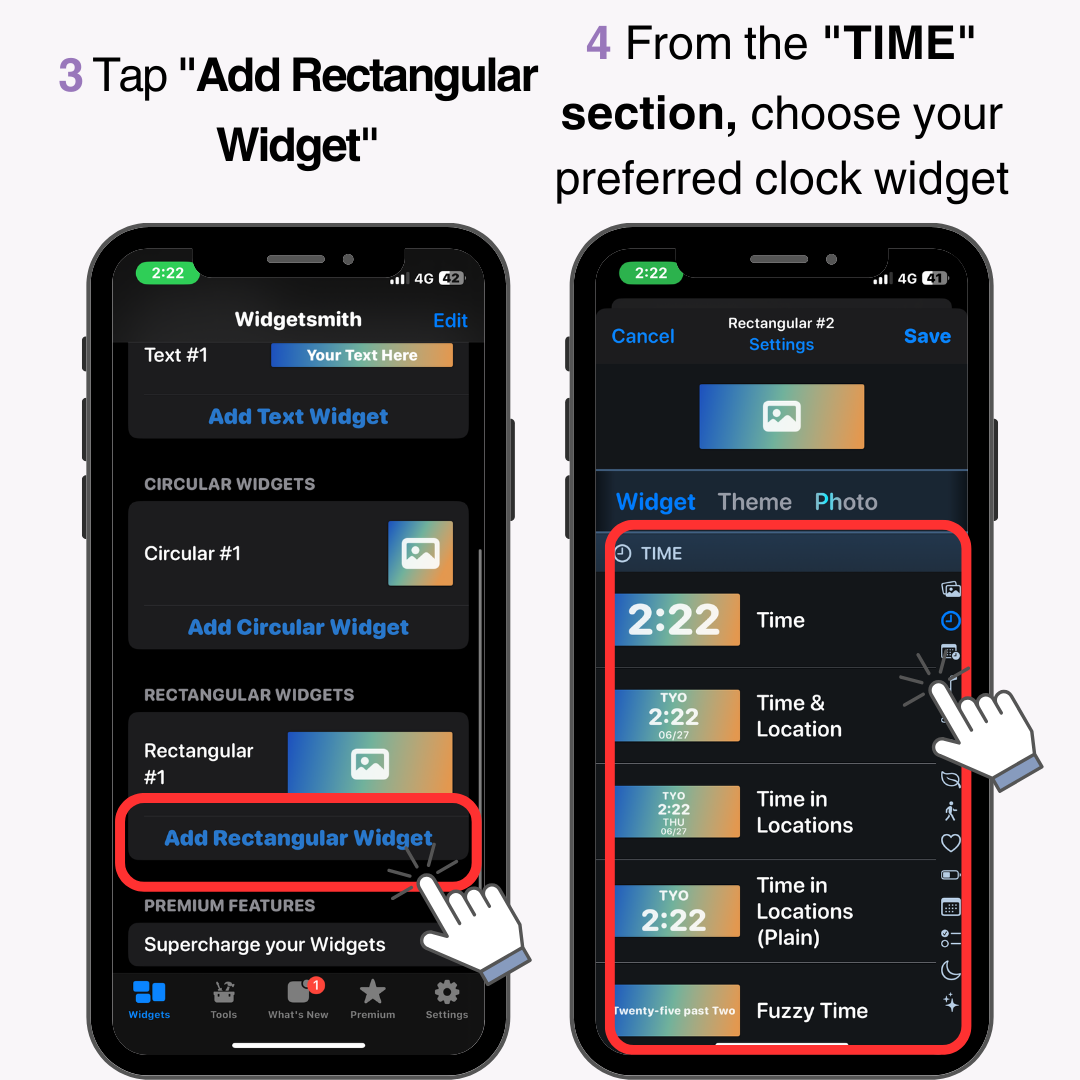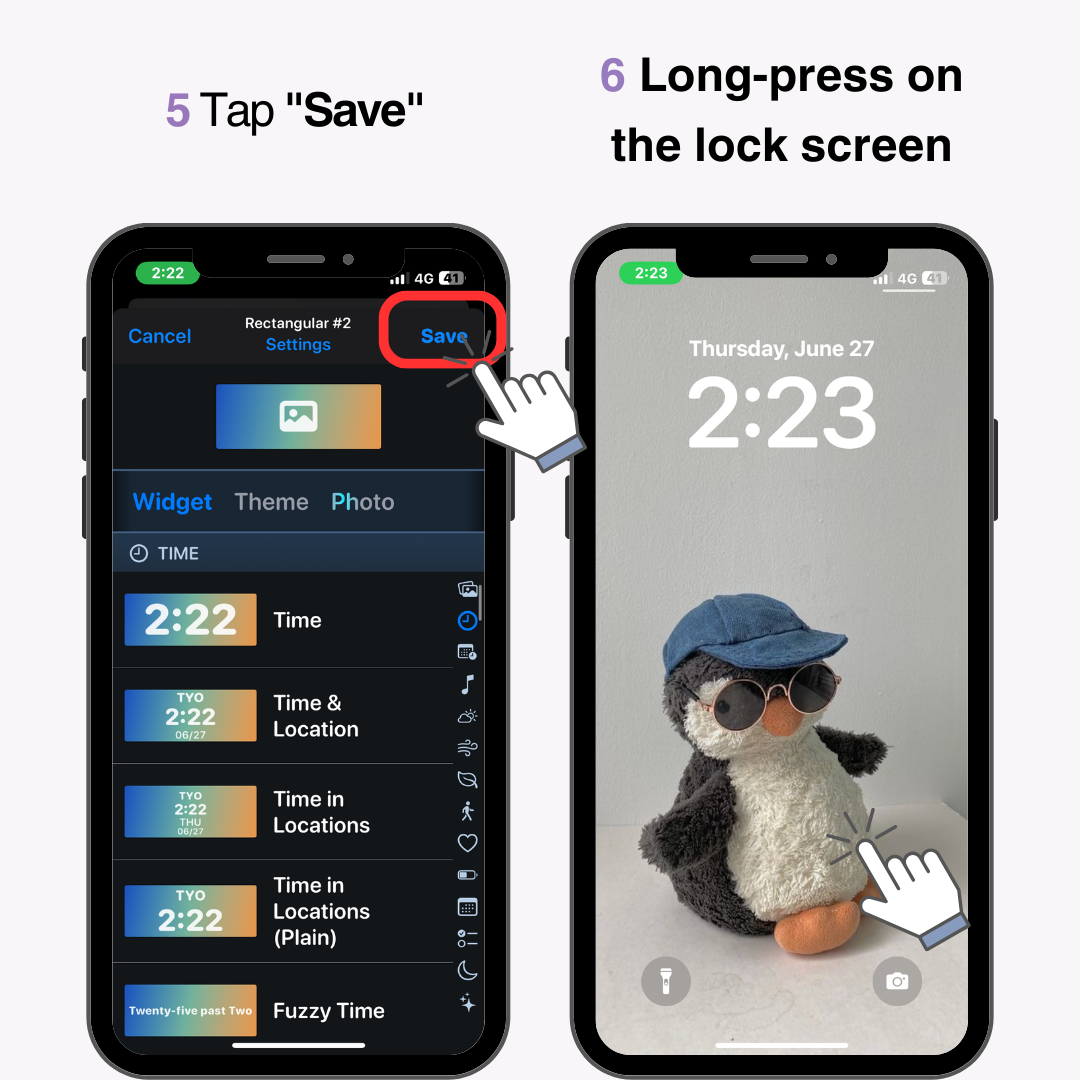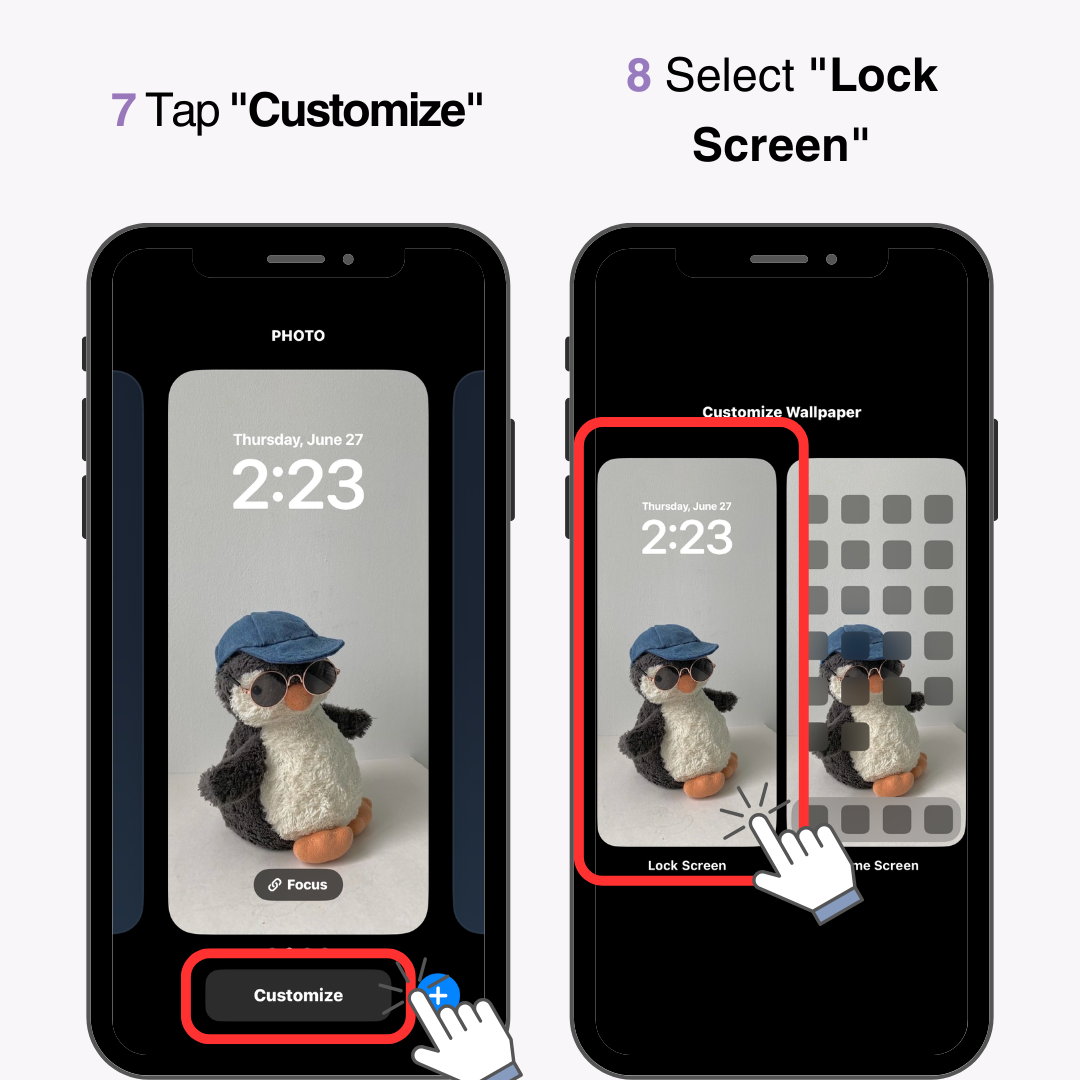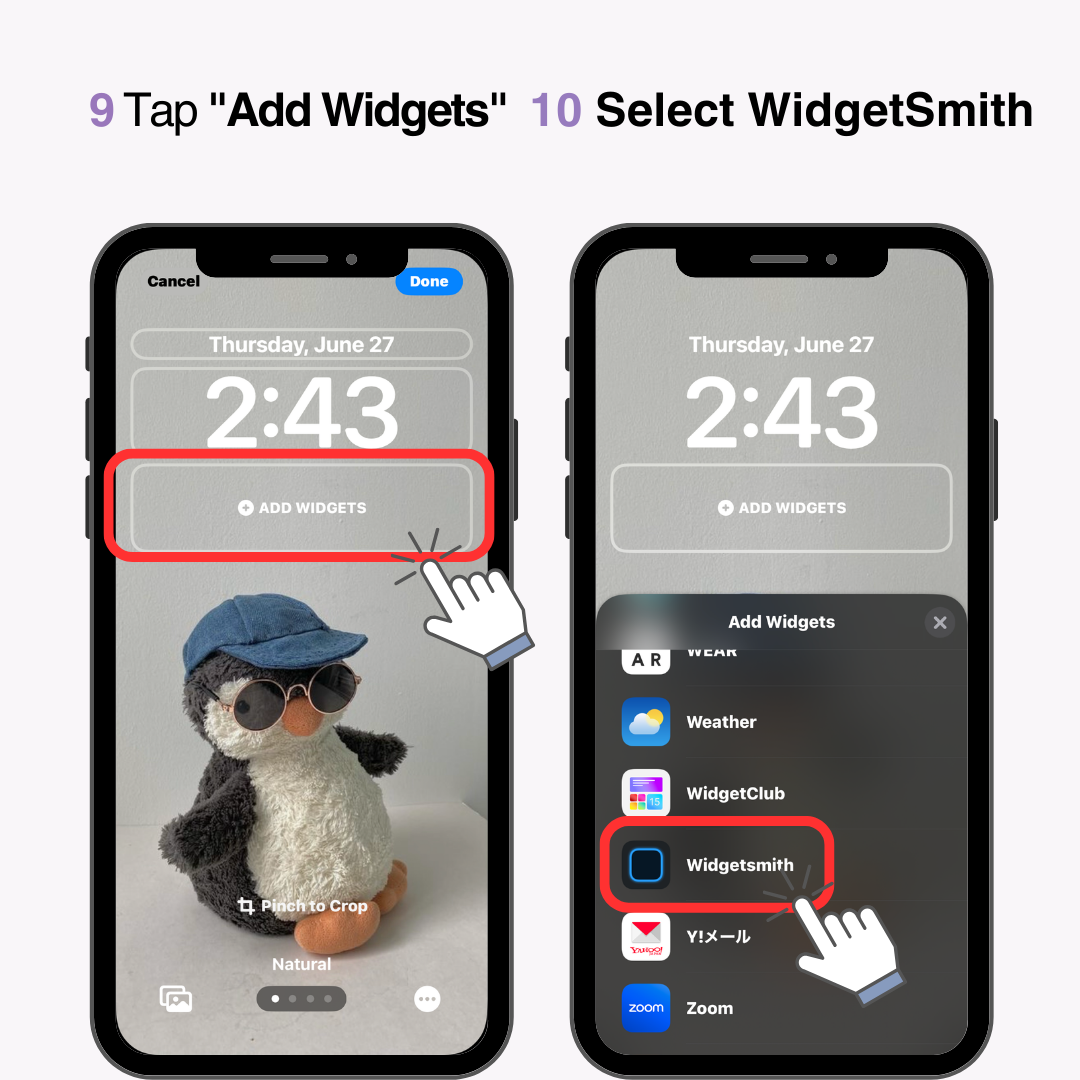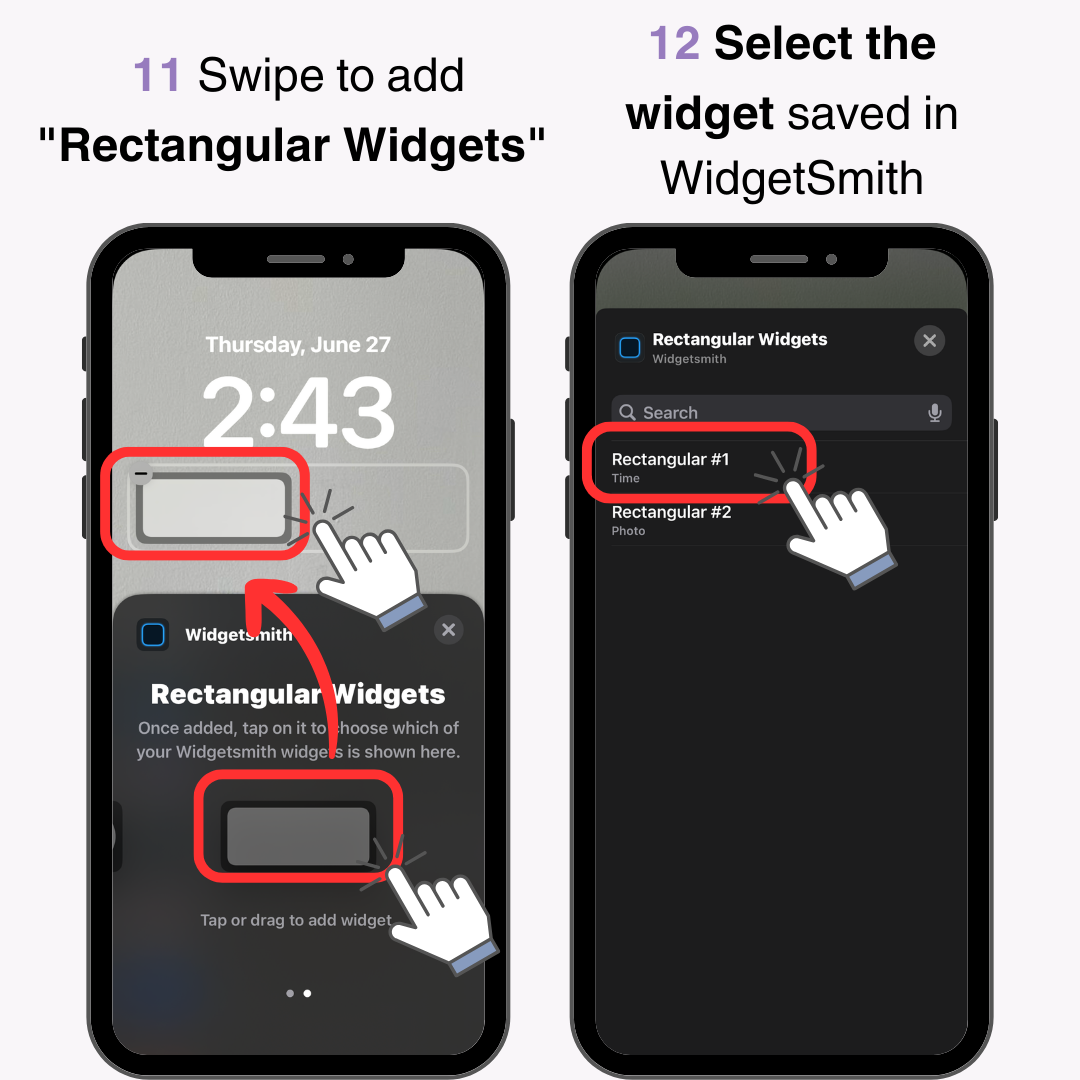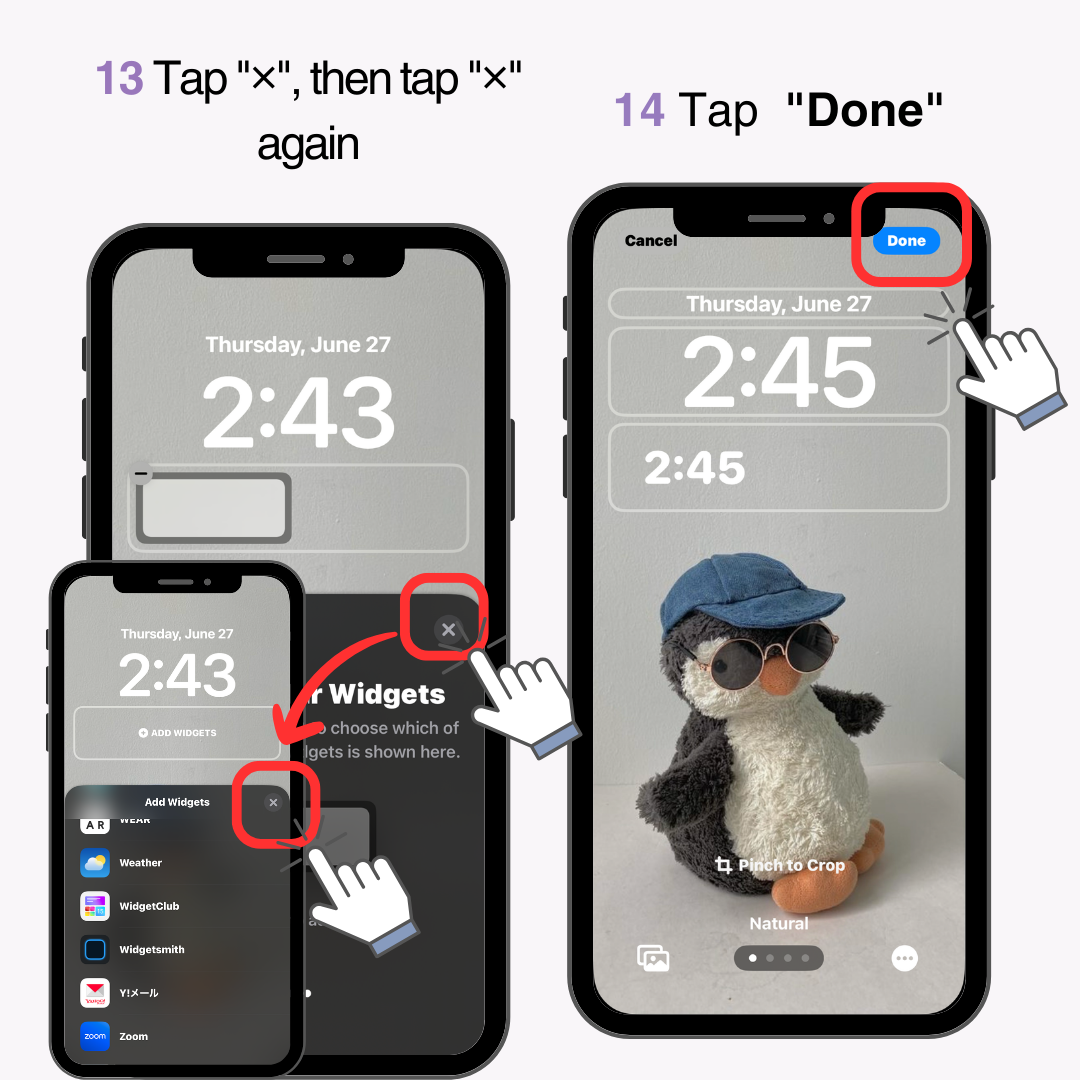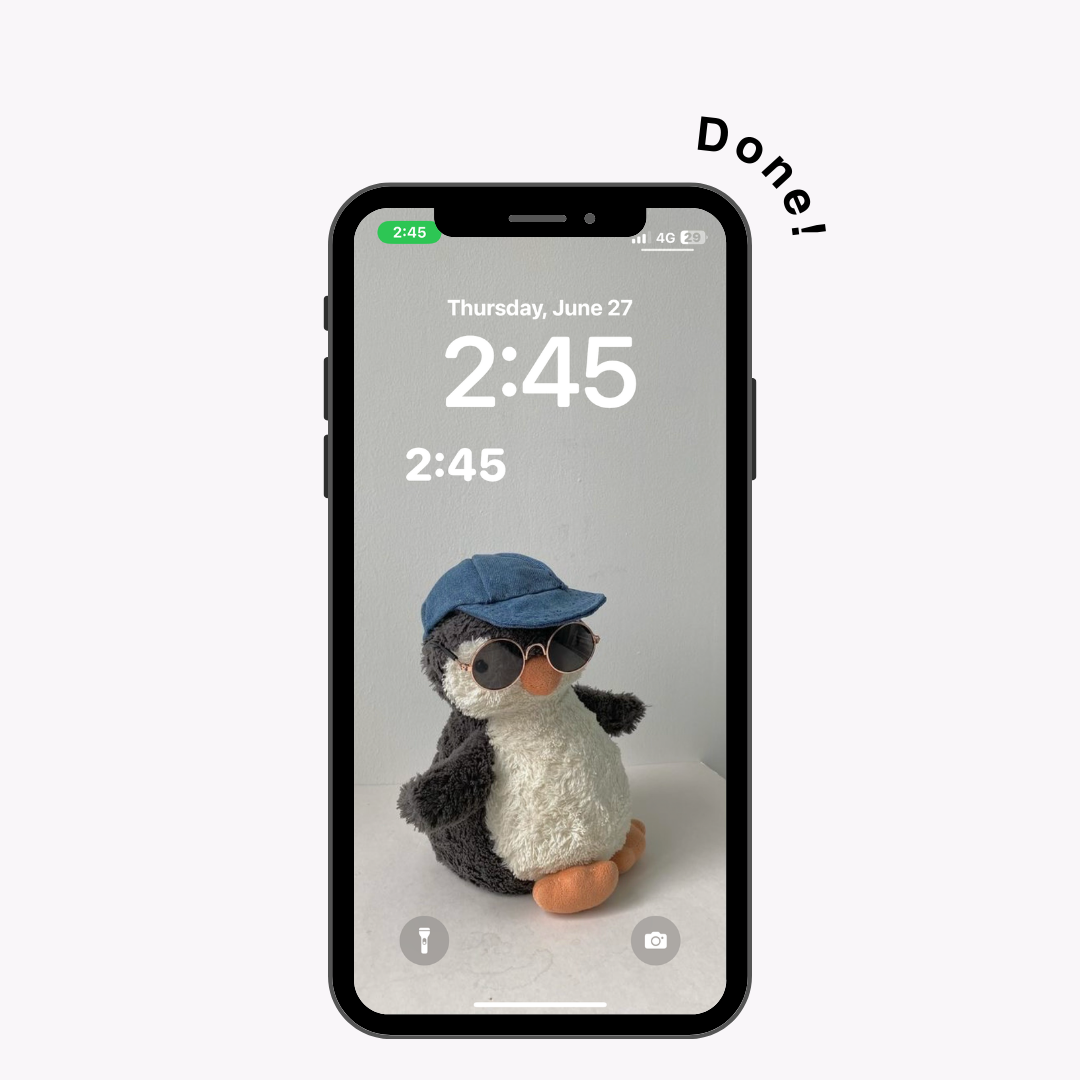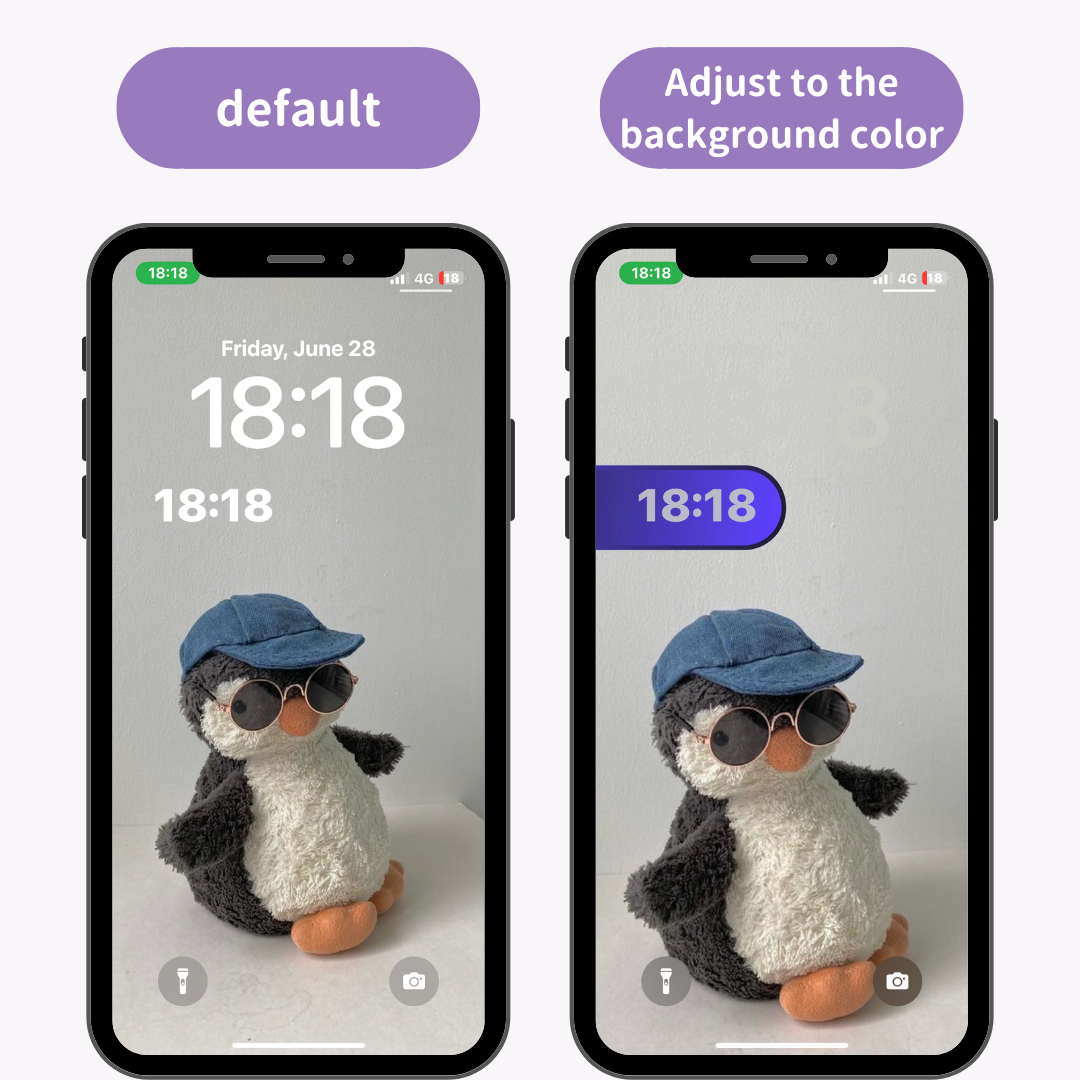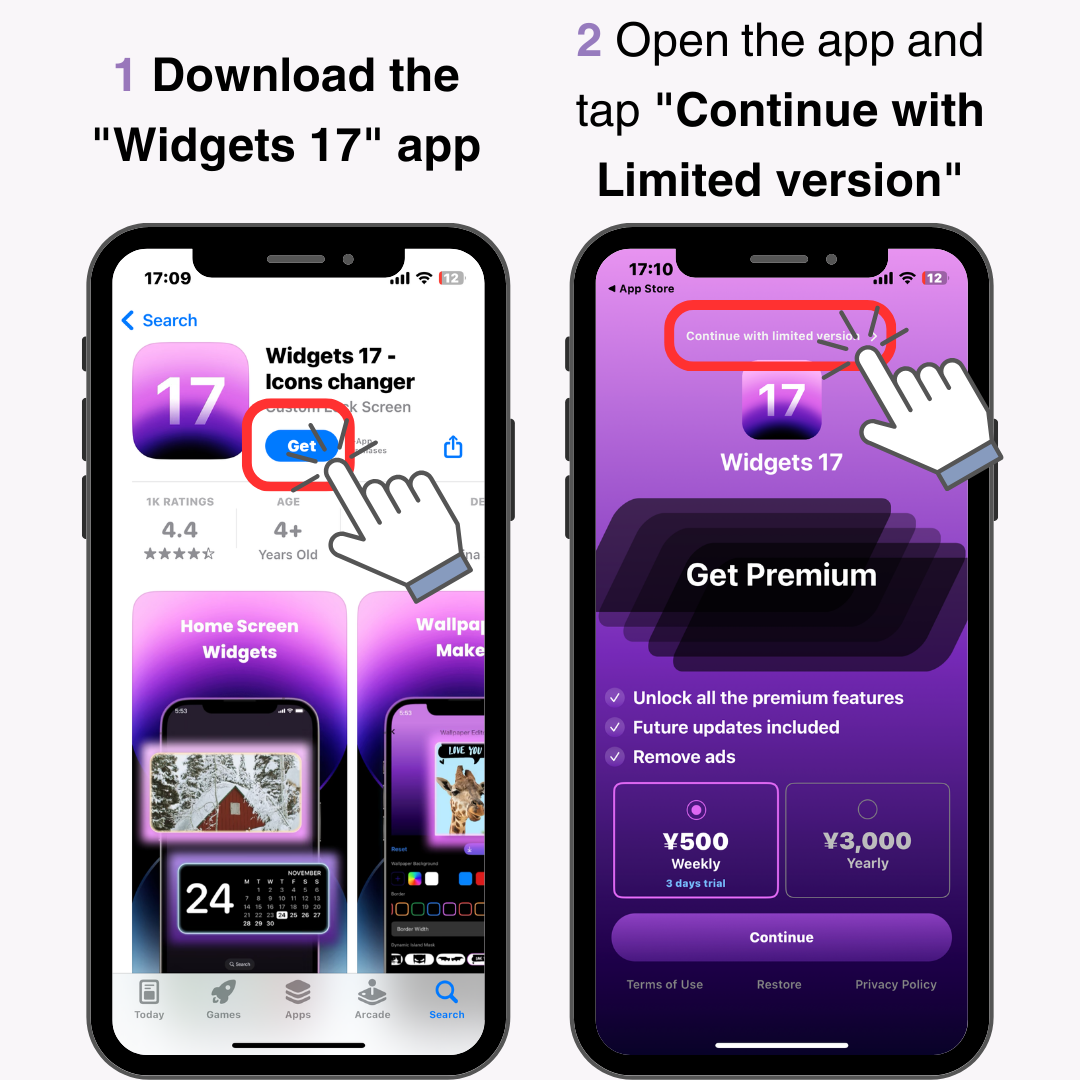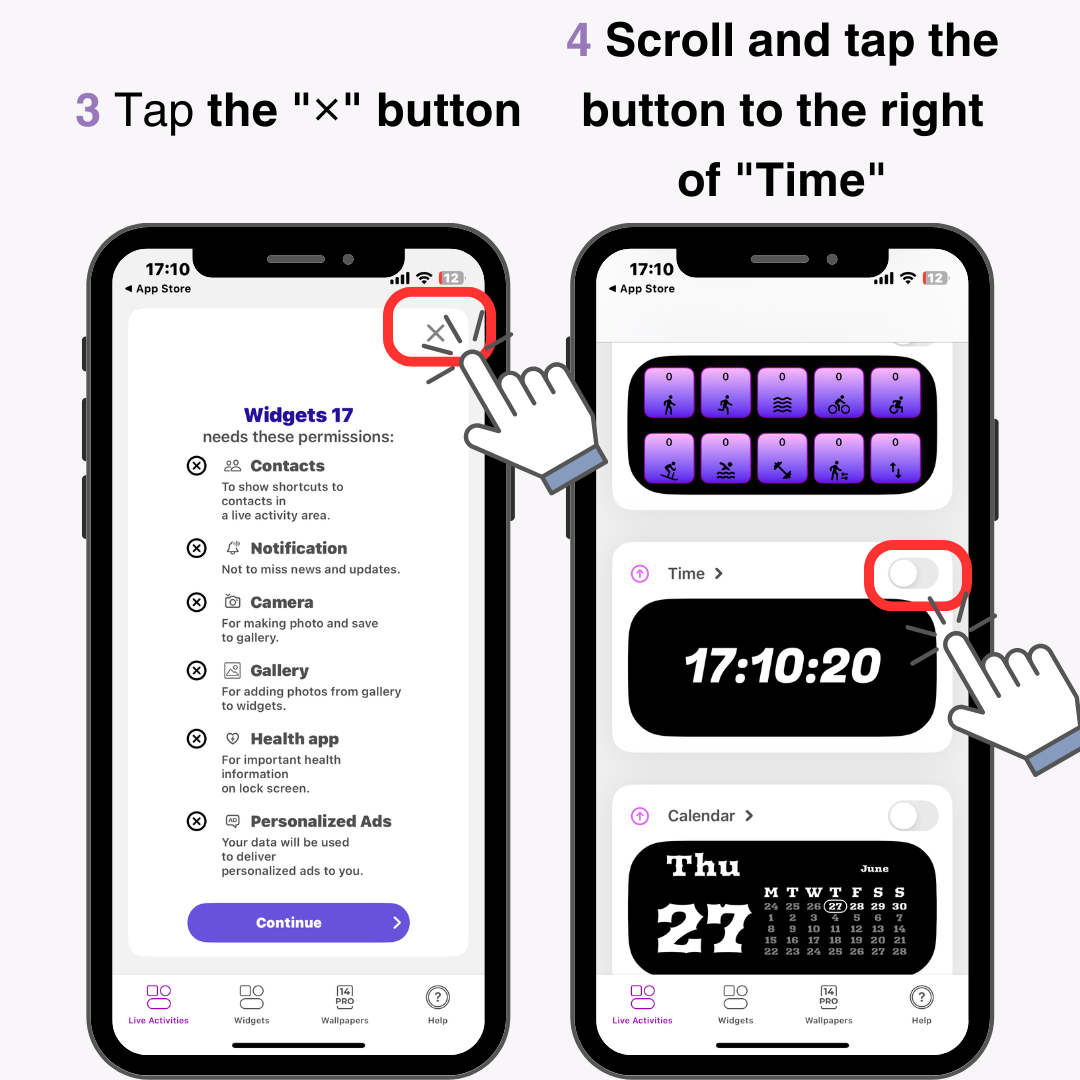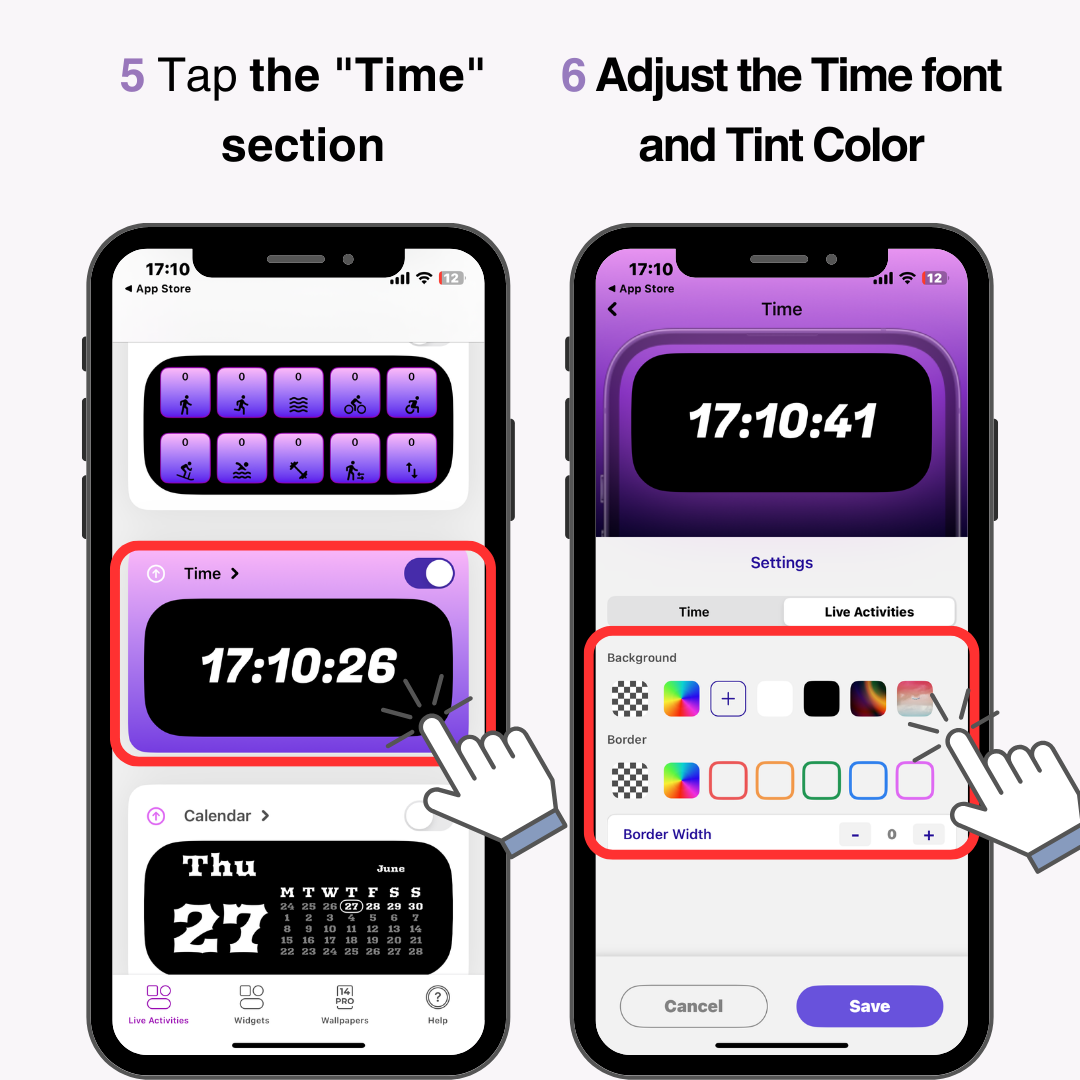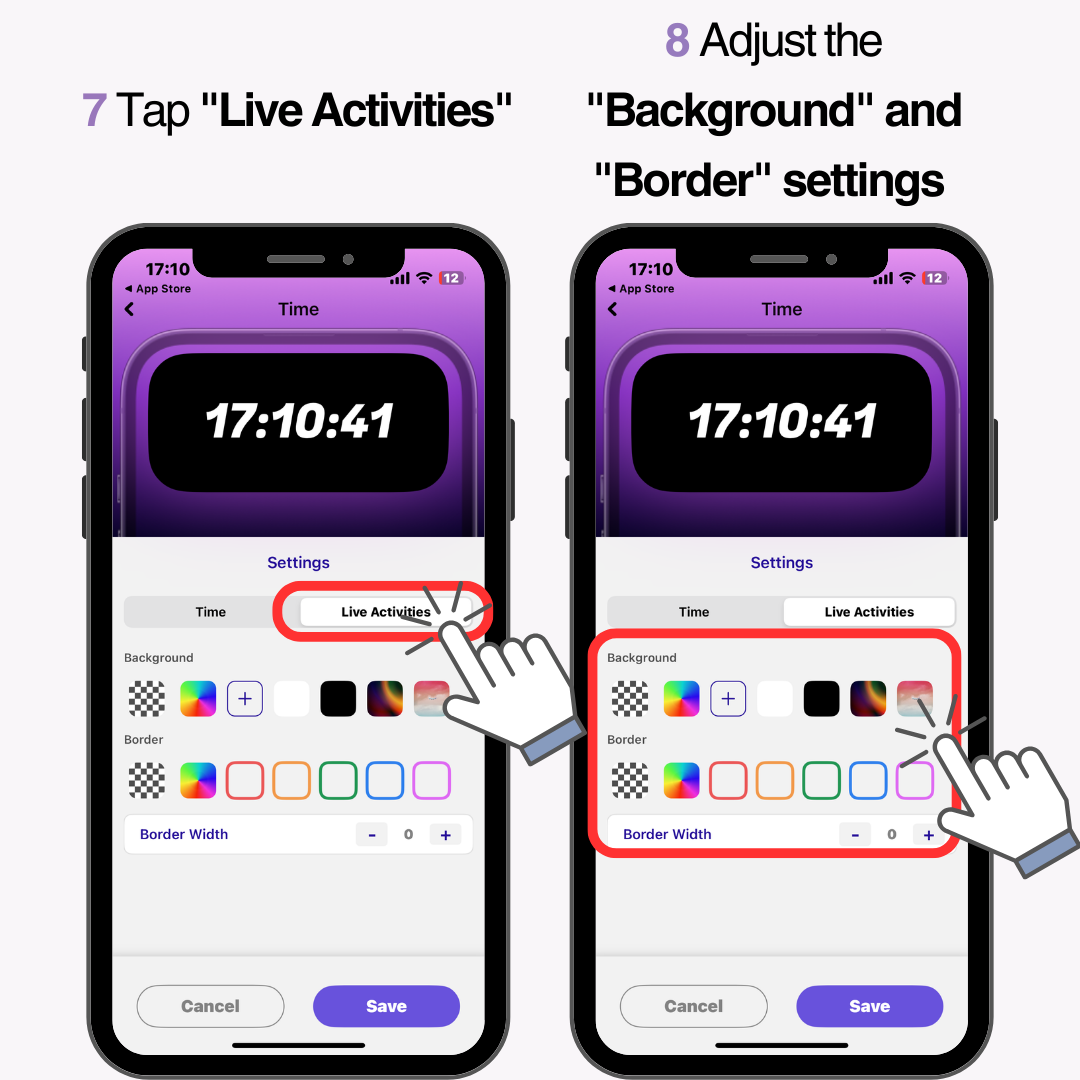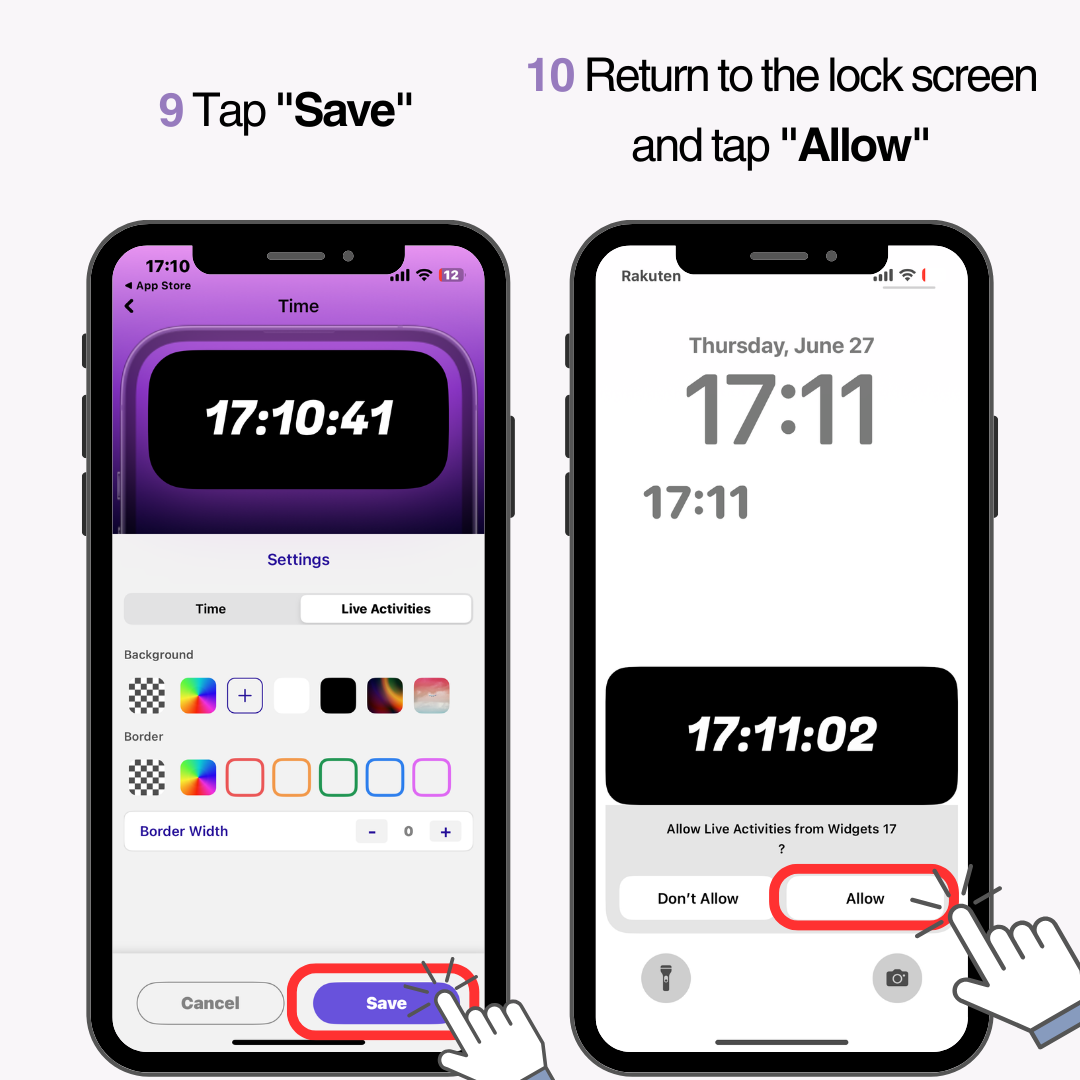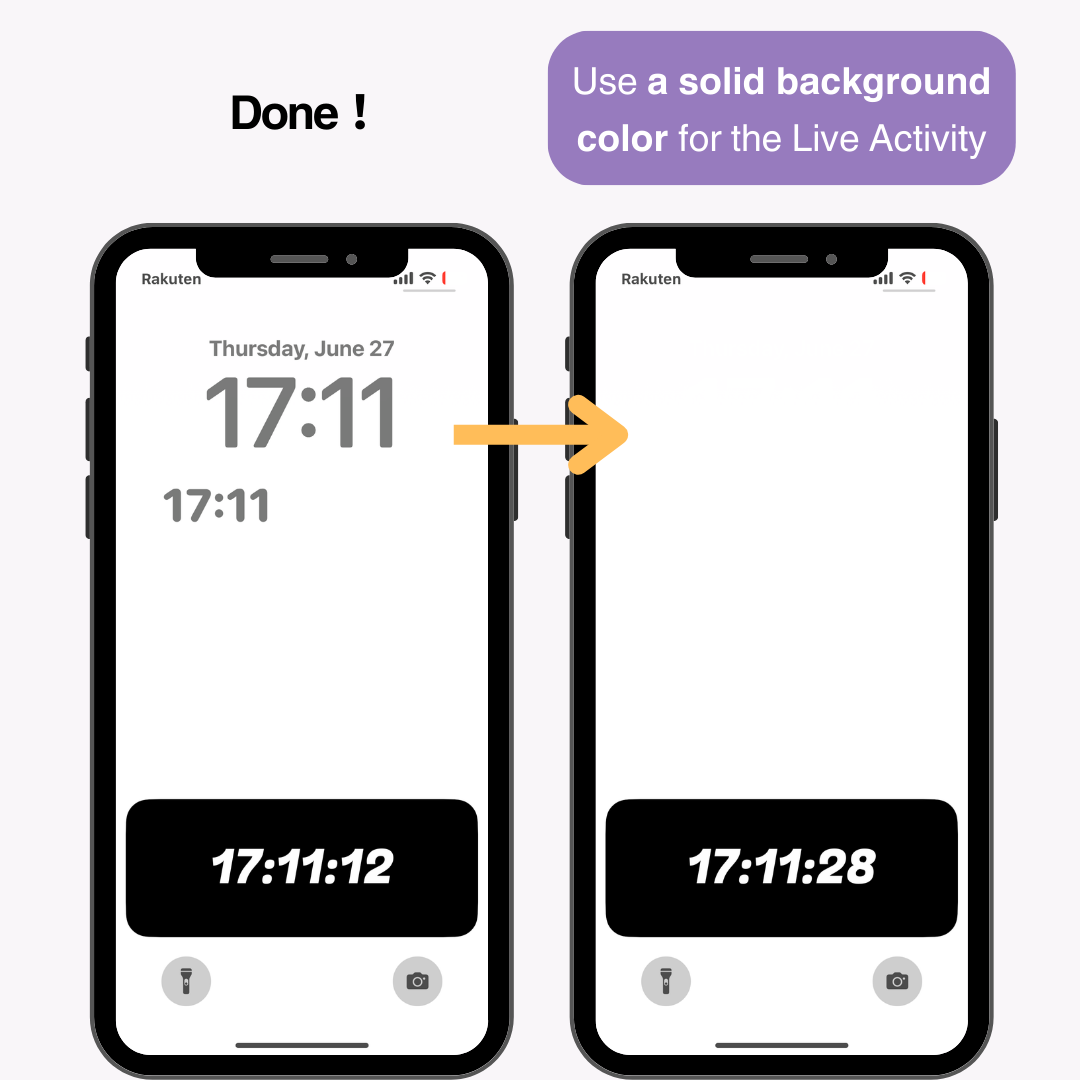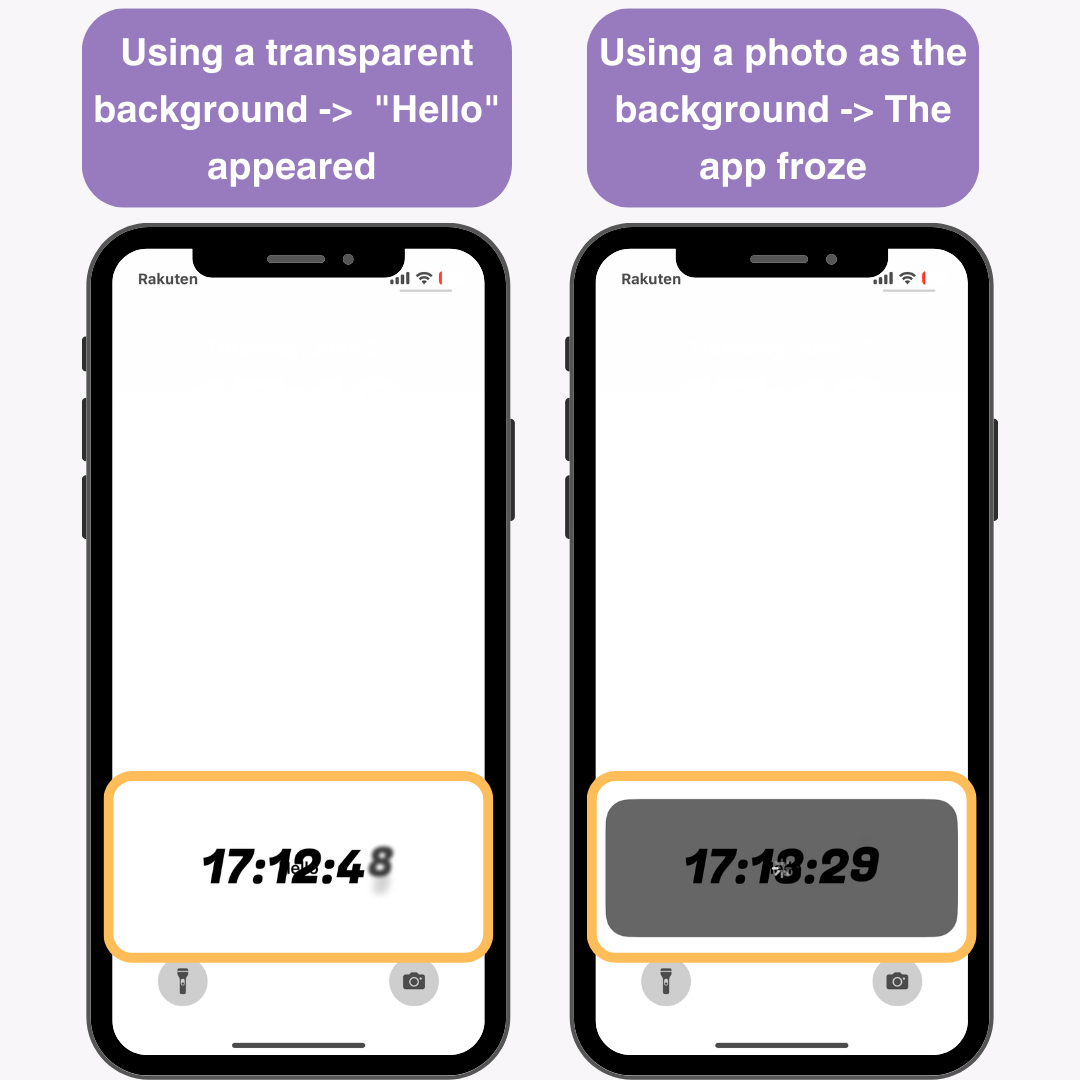Kella asukoha muutmine iPhone'i lukustuskuval ei ole funktsioon, mida iPhone algselt pakub. Teatud rakendusi ja funktsioone kasutades saate aga kella asendit visuaalselt muuta. See artikkel selgitab kolme meetodit selle saavutamiseks.
- Sügavusefekti kasutamine kella asendi visuaalseks muutmiseks
- Vidinate kasutamine kella asukoha muutmiseks
- Live Activity kasutamine kella asendi muutmiseks
1. Sügavusefekti kasutamine kella asukoha muutmiseks
Mis on sügavuse efekt?
Sügavusefekt on iOS 16-ga kasutusele võetud uus funktsioon, mis lisab lukustuskuva taustapildile sügavuse tunde, muutes kella foto taha. Seda efekti kasutades saate kella asendit visuaalselt muuta.
Kuidas seadistada sügavuse efekti
Ettevalmistus
- Valmistage ette pilt, kus objekt on selgelt keskel!
Kuna Depth Effect tuvastab objekti ja peidab kella selle taha, peate kasutama pilti, kus objekt on selgelt eristatav . (Minu kogemuse järgi oli tunnustus üsna range.)
Seadistamise sammud
- Avage rakendus Seaded
- Valige "Taustapilt"
- Puudutage nuppu "+ Lisa uus taustpilt"
- Puudutage valikut "Fotod"
- Puudutage valikut "Kõik"
- Valige ettevalmistatud pilt
- Paigutage objekt õigesti (olge ettevaatlik, kuna väikesed muudatused võivad sügavuse efekti keelata!)
- Puudutage nuppu "Lisa"
- Valige avakuva taustapildi jaoks eelistatud seade
- Valmis!
2. Vidinate kasutamine kella asukoha muutmiseks
Kui lisate lukustuskuva vidinate alale kella vidina, saate jätta mulje, nagu oleks kella asend muutunud. Kella vidina lisamiseks järgige neid samme.
- Laadige alla WidgetSmithi rakendus
- Avage rakendus ja valige "Lukusta ekraan"
- Puudutage valikut "Lisa ristkülikukujuline vidin"
- Valige jaotisest „AEG” eelistatud kella vidin
- Vidina salvestamiseks puudutage nuppu "Salvesta".
- Vajutage lukustuskuval pikalt
- Puudutage valikut "Kohanda"
- Valige "Lukusta ekraan"
- Puudutage nuppu "Lisa vidinad"
- Valige WidgetSmith
- Pühkige "Ristkülikukujuliste vidinate" lisamiseks ja puudutage lisatud vidinat
- Valige WidgetSmithi salvestatud vidin
- Puudutage valikut „✕” ja seejärel uuesti „✕” .
- Puudutage nuppu "Valmis"
Valmis!
Kiire näpunäide
Lukustuskuva kella värv on soovitatav sobitada taustapildi värviga. Kahe kella olemasolu võib muuta ekraani segaseks, seega reguleerige seda vastavalt.
Näiteks:
3. Live Activity kasutamine kella asukoha muutmiseks
Mis on reaalajas tegevus?
Reaalajas tegevus on funktsioon, mis kuvab lukustuskuval reaalajas värskendusi. Seda funktsiooni kasutades saate kella asukohta muuta.
Kuidas seadistada reaalajas tegevust
- Laadige alla rakendus "Widgets 17".
- Avage allalaaditud rakendus ja puudutage ülaosas valikut "Jätka piiratud versiooniga".
- Puudutage paremas ülanurgas nuppu "✕".
- Kerige ja puudutage nuppu "Aeg" paremal
- Puudutage jaotist "Aeg".
- Reguleerige aja fonti ja tooni värvi vastavalt oma eelistustele
- Puudutage valikut "Reaalajas tegevused"
- Reguleerige seadeid "Taust" ja "Ääris" oma maitse järgi
- Puudutage nuppu "Salvesta"
- Naaske lukustuskuvale ja puudutage "Luba"
Kui rakendus on seadistatud, kuvatakse lukustuskuval kell, mis jätab mulje, nagu oleks kella asend muutunud.
Parimate tulemuste saavutamiseks soovitan reaalajas tegevuse jaoks kasutada ühtset taustavärvi. Testimisel ilmnesid järgmised probleemid:
- Läbipaistva tausta kasutamine -> Teksti alla ilmus sõna "Tere".
- Foto kasutamine taustana -> Rakendus hangus laadimise ajal
Kas soovite nii lukustuskuva kui ka avakuva stiilselt kohandada?
WidgetClubi rakendust kasutades saate oma nutitelefoni stiilsemalt kohandada, sealhulgas lukustuskuva ja avakuva.
Samuti pakub see mitmesuguseid vidinaid, mis liiguvad avakuval!
Seotud artiklid